
导入/导出所有设置
可以从本机导出所有设置数据并将其保存到计算机,然后在新的机器上配置设置时将其导入,如购买更换产品时。如果要在两台或多台Canon多功能打印机*上配置相同的设置,只需从一台机器导出所有设置并将其导入至其他机器,无需分别配置每台机器。要执行这些操作,请以“管理员”权限登录到“远程用户界面”。
* 仅支持导入/导出所有设置的型号
导出所有设置
1
启动“远程用户界面”。启动远程用户界面
2
单击门户页面上的[设置/注册]。远程用户界面屏幕
3
单击[数据管理]  [导出]。
[导出]。
 [导出]。
[导出]。4
选择[选择全部]复选框。

也可以导出特定项目。有关哪些设置/注册项目对应远程用户界面哪些批量导出功能的信息,请参阅 设置/注册表。
5
在[加密密码]中输入密码,然后单击[开始导出]  [确定]。
[确定]。
 [确定]。
[确定]。导入已导出的设置数据时,将需要在[加密密码]中输入的密码。使用字母数字字符。
在[确认]中再次输入密码进行确认。
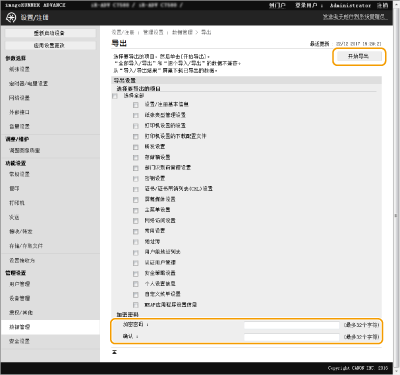

屏幕更改可能需要一些时间。请勿单击[开始导出]多次。
6
单击[检查状态]。
如果显示[导出时无法使用。]信息,请勿使用“远程用户界面”执行操作。
7
单击[开始下载]。
8
按照屏幕上的说明指定数据保存的位置。
 |
要在不使用计算机的情况下导出所有设置数据可以将所有设置数据导出到USB存储设备等存储介质。<导入/导出>  <导出到USB存储器> <导出到USB存储器> |
导入所有设置
可以导入已导出到计算机的所有设置数据。导入时,之前配置的设置值会被覆盖。但是,请注意,某些机型可能无法导入所有设置项目。 设置/注册表
 |
检查系统管理员信息将“部门识别码管理”设置导入到启用了“部门识别码管理”的不同多功能打印机时,“系统管理员”信息会被覆盖,您可能无法使用之前的“系统管理员识别码”和PIN登录。执行此操作前,确保检查导出机器上保存的“系统管理员”信息。 |
 |
应用安全策略设置时仅当导出机器的安全策略设置密码与导入机器的安全策略设置密码相符,或导入机器未设置密码时,才可以导入安全策略设置。如果导入机器未设置密码,则为导出机器配置的密码会自动设置为导入机器的密码。 |
1
启动“远程用户界面”。启动远程用户界面
2
单击门户页面上的[设置/注册]。远程用户界面屏幕
3
单击[数据管理]  [导入]。
[导入]。
 [导入]。
[导入]。4
单击[浏览...],然后指定要导入的文件。
5
在[解密密码]中输入密码,然后单击[开始导入]  [确定]。
[确定]。
 [确定]。
[确定]。在[解密密码]中,输入导出设置数据时输入的相同密码。
如果要将导入结果导出为CSV文件,请选择[创建导入/导出结果报告]复选框。
所选文件的数据将导入到本机。
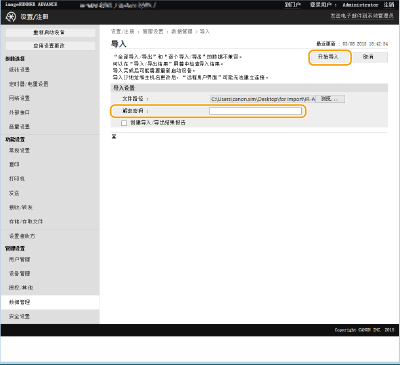
6
单击[确定]  [检查状态]。
[检查状态]。
 [检查状态]。
[检查状态]。可能需要重新启动本机,具体取决于导入的数据。单击[执行重新启动]。
如果在上一步中选择了[创建导入/导出结果报告]复选框,单击[设置/注册]  [数据管理]
[数据管理]  [导入/导出结果]
[导入/导出结果]  [创建报告]可以导出导入结果。
[创建报告]可以导出导入结果。
 [数据管理]
[数据管理]  [导入/导出结果]
[导入/导出结果]  [创建报告]可以导出导入结果。
[创建报告]可以导出导入结果。 |
要在不使用计算机的情况下导入所有设置数据可以从USB存储设备等存储介质导入所有设置数据。<导入/导出>  <从USB存储器导入> <从USB存储器导入>只保存一份报告文件。下一次进行批量导入时,将删除现有的报告文件。 创建报告时将采用以下语言: 在导入程序结束后若立即将本机的显示语言设置为日语:日语 在导入程序结束后若立即将本机的显示语言设置为除日语以外的语言:英语 |